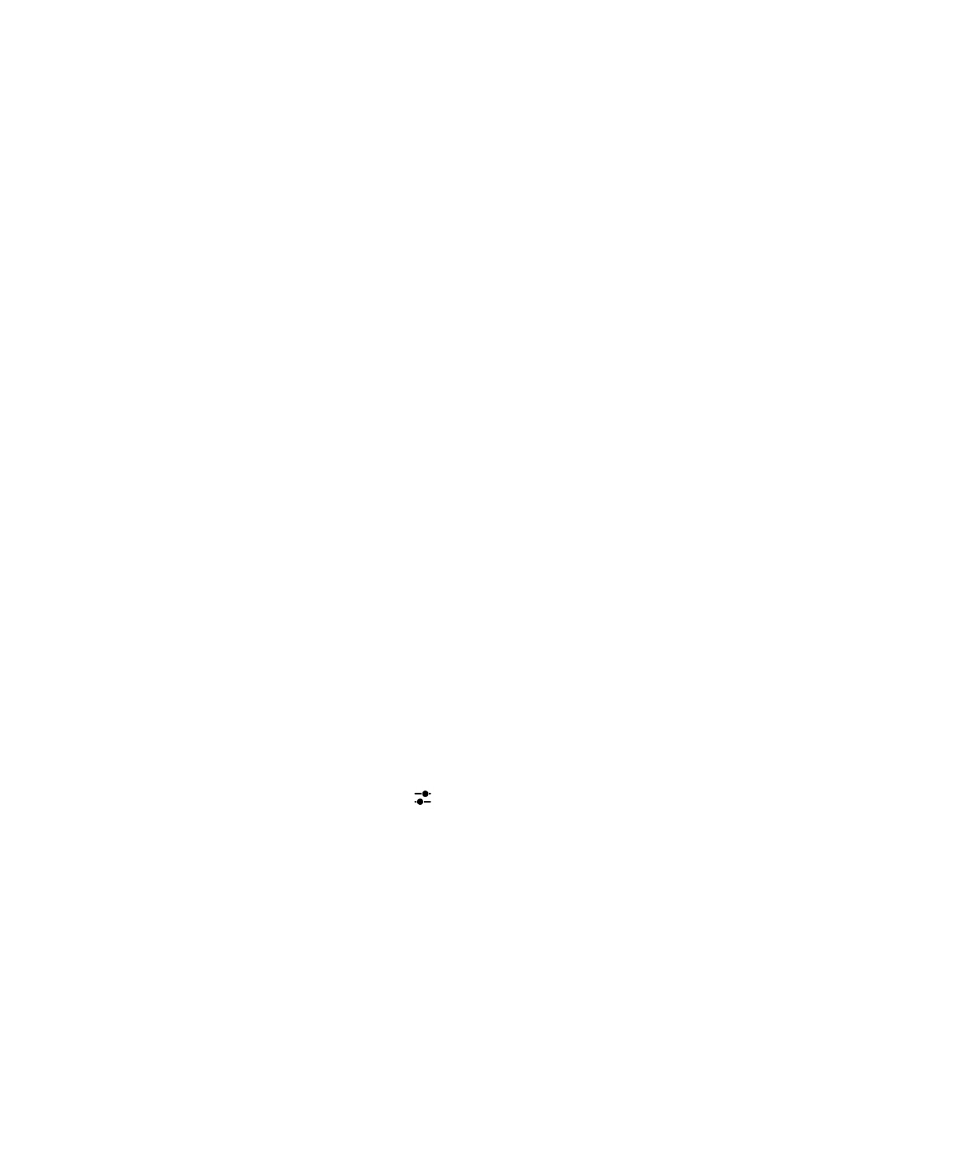
Cài đặt tài khoản công việc
Thêm tài khoản công việc được hỗ trợ bởi giải pháp EMM của BlackBerry
Nếu tổ chức của bạn sử dụng giải pháp EMM của BlackBerry, bạn có thể thêm tài khoản công việc vào thiết
bị của mình và tận dụng những tính năng như BlackBerry Balance. Nếu công ty của bạn vẫn chưa nâng cấp
lên BlackBerry Enterprise Service 10 và đang sử dụng BlackBerry Enterprise Server 5 hoặc cũ hơn, bạn vẫn
có thể thêm tài khoản công việc của mình và sử dụng chúng nhờ Microsoft Exchange ActiveSync. Để biết
thêm thông tin, hãy liên hệ với người quản trị của bạn.
Đảm bảo rằng bạn biết những thông tin sau đây từ người quản trị của bạn:
•
Tên người dùng
•
Mật khẩu kích hoạt doanh nghiệp
•
Tên máy chủ
1. Trên màn hình Thêm tài khoản, hãy nhấn > Tài khoản công việc.
2. Nhập tên người dùng, mật khẩu kích hoạt và địa chỉ máy chủ cho tài khoản của bạn.
3. Nhấn Xong.
Sau khi thêm một tài khoản công việc, hãy làm theo các lời nhắc để cài mật khẩu vùng công việc để sử
dụng với BlackBerry Balance và để nhập mật khẩu mạng dành cho công việc của bạn.
Thêm tài khoản email được hỗ trợ bởi Microsoft Exchange ActiveSync
Đảm bảo rằng bạn biết những thông tin sau đây từ người quản trị hoặc nhà cung cấp dịch vụ email của bạn:
•
Tên người dùng và mật khẩu mạng công việc
•
Địa chỉ máy chủ
BlackBerry Hub và email
Hướng dẫn sử dụng
61
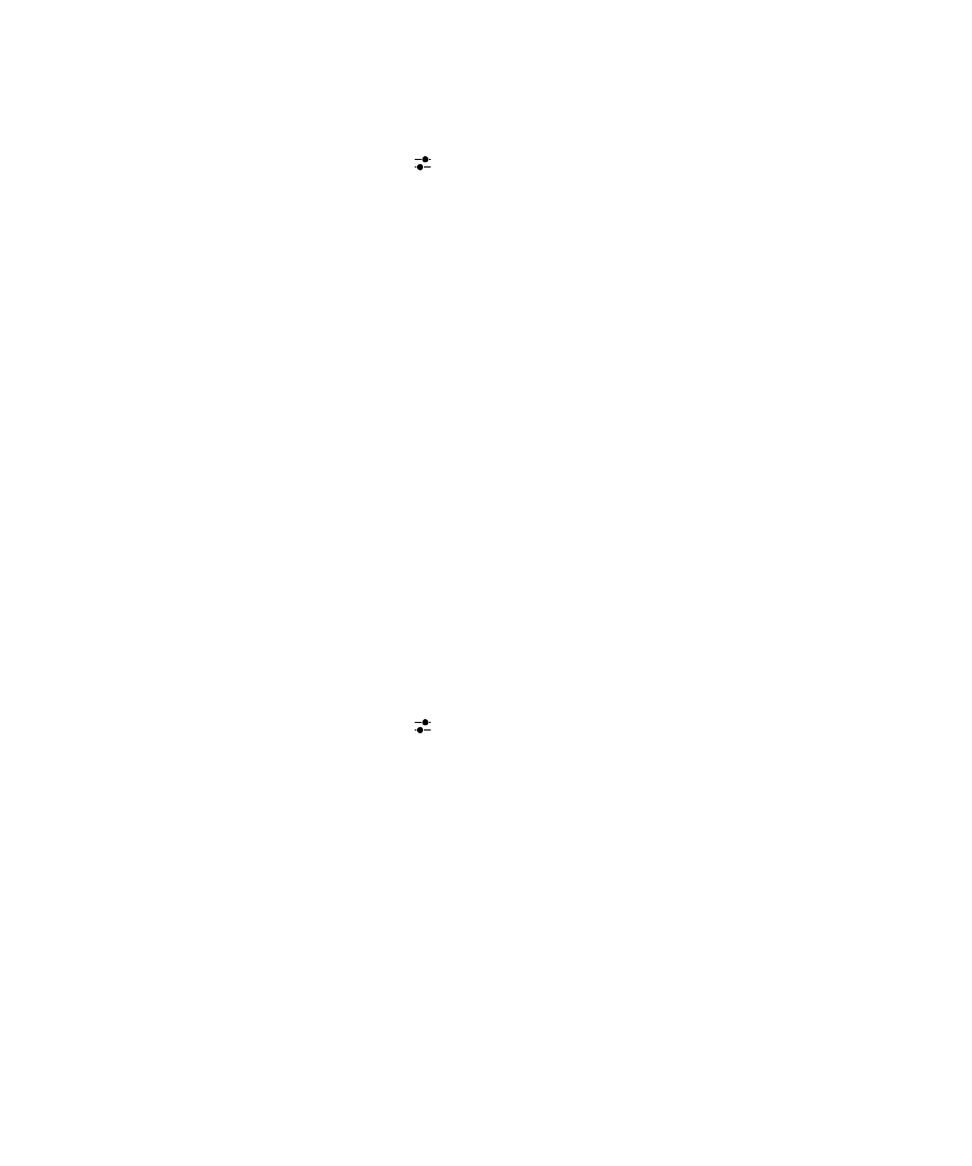
Khi thêm một tài khoản email được hỗ trợ bởi Microsoft Exchange ActiveSync, các tin nhắn, sự kiện lịch,
danh bạ, các nhiệm vụ và ghi chú được liên kết với tài khoản đó sẽ được đồng bộ hóa với thiết bị BlackBerry
của bạn.
1. Trên màn hình Thêm tài khoản, hãy nhấn > Microsoft Exchange ActiveSync.
2. Nhập tên người dùng, địa chỉ email, mật khẩu và địa chỉ máy chủ cho tài khoản.
•
Để tắt tính năng push email, hãy tắt khóa chuyển Push. Để cài cách thức thiết bị của bạn thường
xuyên kiểm tra tin nhắn mới như thế nào, trong danh sách thả xuống Thời khoảng đồng bộ hóa, hãy
nhấn vào một tùy chọn.
•
Để sử dụng mạng VPN của công ty, hãy bật khóa chuyển Sử dụng VPN.
•
Để thay đổi thiết bị của bạn sẽ đồng bộ hóa tin nhắn trong thời gian bao lâu trước đó, trong danh
sách thả xuống Khung thời gian đồng bộ hóa, hãy nhấn vào một tùy chọn.
•
Để thay đổi thiết bị của bạn sẽ đồng bộ hóa các sự kiện lịch trong thời gian bao lâu trước đó, trong
danh sách thả xuống Khung thời gian đồng bộ hóa lịch, hãy nhấn vào một tùy chọn.
3. Nhấn Tiếp theo.
Mẹo: Khi bạn gắn cờ một email trong tài khoản Microsoft Exchange ActiveSync của mình, nó cũng sẽ được
gắn cờ trong ứng dụng Remember.
Thêm một IBM Notes Traveler tài khoản email
Đảm bảo rằng bạn biết những thông tin sau đây từ người quản trị hoặc nhà cung cấp dịch vụ email của bạn:
•
Tên người dùng và mật khẩu mạng công việc
•
Địa chỉ máy chủ
Khi bạn thêm một tài khoản email IBM Notes Traveler, các tin nhắn, sự kiện lịch, danh bạ, các nhiệm vụ và
ghi chú liên quan đến tài khoản đó sẽ được đồng bộ hóa với thiết bị BlackBerry của bạn.
1. Trên màn hình Thêm tài khoản, hãy nhấn > IBM Notes Traveler.
2. Nhập tên người dùng, địa chỉ email, mật khẩu và địa chỉ máy chủ cho tài khoản.
•
Để tắt tính năng push email, hãy tắt khóa chuyển Push. Để cài cách thức thiết bị của bạn thường
xuyên kiểm tra tin nhắn mới như thế nào, trong danh sách thả xuống Thời khoảng đồng bộ hóa, hãy
nhấn vào một tùy chọn.
•
Để sử dụng mạng VPN của công ty, hãy bật khóa chuyển Sử dụng VPN.
•
Để thay đổi thiết bị của bạn sẽ đồng bộ hóa tin nhắn trong thời gian bao lâu trước đó, trong danh
sách thả xuống Khung thời gian đồng bộ hóa, hãy nhấn vào một tùy chọn.
•
Để thay đổi thiết bị của bạn sẽ đồng bộ hóa các sự kiện lịch trong thời gian bao lâu trước đó, trong
danh sách thả xuống Khung thời gian đồng bộ hóa lịch, hãy nhấn vào một tùy chọn.
3. Nhấn Tiếp theo.
Thêm tài khoản email IMAP hoặc POP
Đảm bảo rằng bạn biết những thông tin sau đây từ người quản trị hoặc nhà cung cấp dịch vụ email của bạn:
BlackBerry Hub và email
Hướng dẫn sử dụng
62
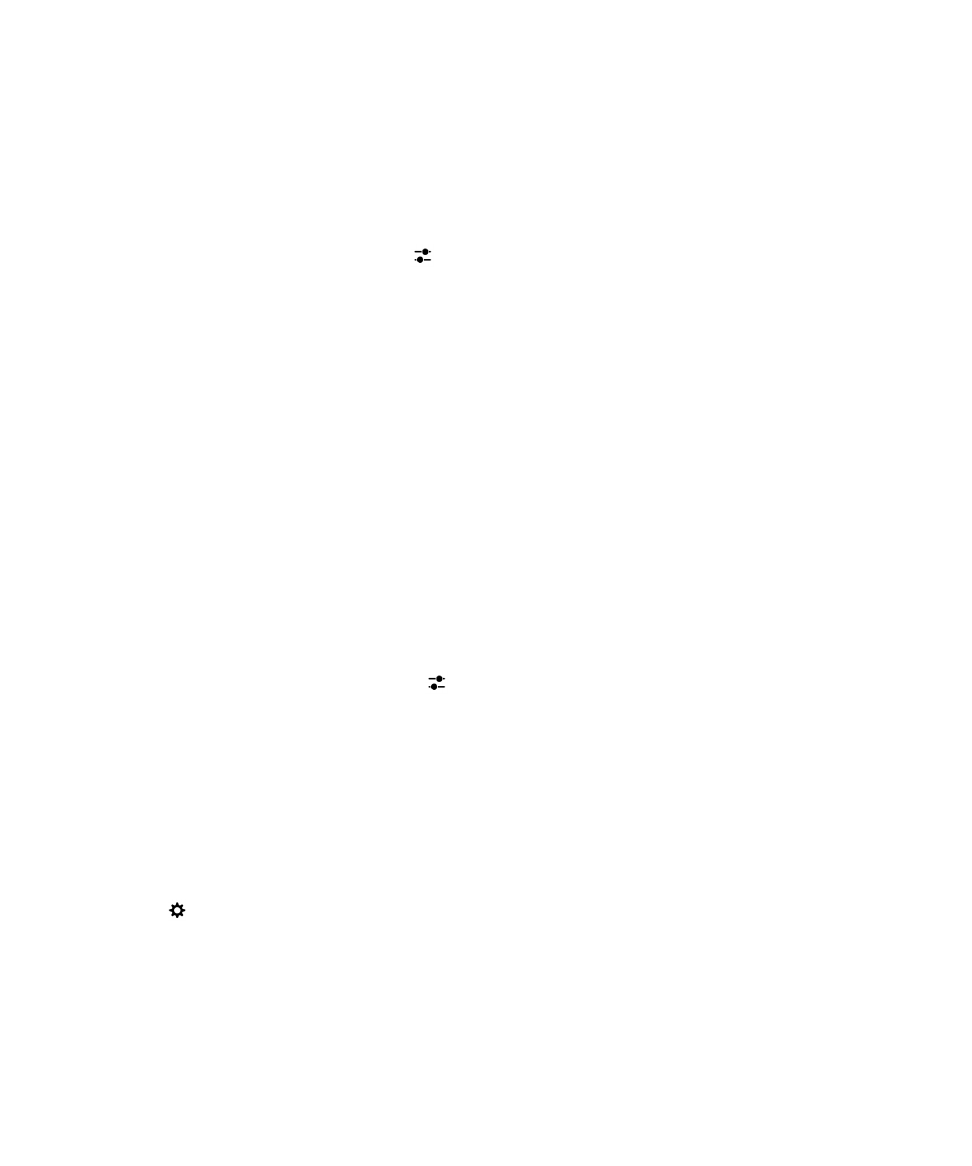
•
Loại máy chủ nhắn tin (POP hoặc IMAP)
•
Địa chỉ máy chủ gửi tin nhắn đến và đi
•
Số hiệu cổng máy chủ gửi tin nhắn đến và đi
•
Cài đặt SSL máy chủ gửi tin nhắn đến và đi
Ghi chú: Để tăng tốc độ kích hoạt tài khoản email IMAP, khuyến cáo bạn nên nhập vào Tiền tố đường dẫn
IMAP. Để biết thêm thông tin, hãy liên hệ với người quản trị của bạn.
1. Trên màn hình Thêm tài khoản, hãy nhấn > IMAP hoặc POP.
2. Nhập các thông tin về tài khoản.
•
Để cài cách thức thiết bị BlackBerry của bạn thường xuyên kiểm tra tin nhắn mới như thế nào (nếu
không hỗ trợ push email), trong danh sách thả xuống Thời khoảng đồng bộ hóa, hãy nhấn vào một tùy
chọn.
•
Để thay đổi lượng thời gian mà tin nhắn có thể được truy xuất trên thiết bị của bạn, trong danh sách
thả xuống Khung thời gian đồng bộ hóa, hãy nhấn vào một tùy chọn.
3. Nhấn Xong.
Thêm tài khoản CalDAV hoặc CardDAV
Đảm bảo rằng bạn biết những thông tin sau đây:
•
Tên người dùng và mật khẩu của bạn
•
Địa chỉ email liên kết với tài khoản
•
Địa chỉ máy chủ cho tài khoản
Bạn có thể thêm tài khoản CalDAV hoặc CardDAV để đồng bộ hóa các sự kiện lịch hoặc danh bạ tương ứng.
1. Trong màn hình Thêm tài khoản, hãy nhấn > CalDAV hoặc CardDAV.
2. Nhập các thông tin về tài khoản.
3. Nhấn Xong.